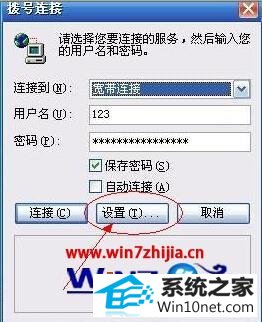
1、windows10系统用户要检查自己内置在计算机中的无线网卡,或者是无线网卡驱动是否正常,如果是无线网卡或者是驱动出现了问题,请及时解决;
2、排除是无线网卡或者是无线网络问题以后,win10系统用户选择开始菜单,然后选择控制面板,在弹出的控制面板对话框中选择管理工具,并且单击服务选项,然后启动无线网络服务。如果没有效果,可以先把服务设置为禁用,然后重新启动。
3、完成设置以后,win10系统用户重新启动无线路由器,并且关闭计算机。相信在重新启动计算机以后,win10系统用户应该就会发现,计算机无线网络已经自动连接起来了。
4、遇到这类故障还有一个原因,那就是win10系统用户设置无线网络用户名和密码,而且没有保存用户名和密码记录,因此当win10系统用户重新启动计算机以后,必须要重新输入用户名和密码以后,手动才能完成无线网络连接。
5、win10系统用户在使用过程中,关于无线路由器不要频繁重新启动,因为频繁重启后,如果是小型路由器,肯能会对部分配置产生一定影响。
以上就是windows10系统下开机后无线网络无法自动连接的解决措施,有需要的用户可以了解一下,希望能够帮助到大家。
系统下载推荐
本站发布的系统与软件仅为个人学习测试使用,不得用于任何商业用途,否则后果自负,请支持购买微软正版软件!
Copyright @ 2022 win10 64位系统版权所有